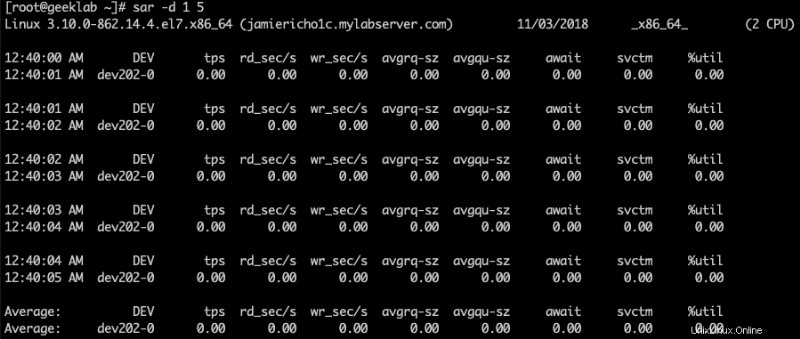System Activity Reporter, sar, dapat menampilkan banyak informasi tentang komputer Anda dan menyimpan informasi tersebut ke file untuk analisis nanti. Program ini dan alat terkaitnya adalah bagian dari paket sysstat.
Saat Anda menginstal sysstat, file bernama sysstat ditambahkan ke /etc/cron.d/ untuk memanggil sar secara otomatis. Di Debian dan sebagian besar distribusi lainnya, program dijadwalkan untuk berjalan pada interval 10 menit dan sekali per hari pada pukul 23:59. Bergantung pada distribusi Anda, sar tidak dipanggil secara langsung, tetapi sebagai gantinya, salah satu dari dua skrip defaultnya, sa1 atau sa2, berjalan. Skrip ini mengumpulkan berbagai statistik dan menerima berbagai jenis nilai input, yang dikonfigurasi dalam file konfigurasi /etc/default/sysstat.
Data kinerja yang dikumpulkan oleh sar dicatat ke file. Secara default, file-file tersebut disimpan ke direktori /var/log/sa. Di direktori itu, Anda menemukan file bernama sa1, sa2, sa3, dan sebagainya, di mana nomornya mewakili hari dalam sebulan. Jadi, dengan skema ini, data masa lalu senilai satu bulan tersedia untuk ditinjau hingga data tersebut ditimpa dengan data baru.
Menginstal sar
Mari kita lihat cara memasang dan menggunakan sar jika belum terpasang di sistem Anda.
1. Instal paket sysstat menggunakan perintah berikut untuk distribusi berbasis Debian:
# sudo apt-get install sysstat
Kita juga dapat menggunakan perintah berikut untuk distribusi berbasis RHEL:
# sudo yum install sysstat
2. Edit /etc/default/sysstat file dengan editor teks favorit Anda dan ubah nilai berikut dari:
ENABLED="false"
Kepada:
ENABLED="true"
3. Mulai ulang layanan sysstat menggunakan perintah berikut:
# service sysstat restart
penggunaan perintah sar
Penggunaan khas dari perintah sar itu sendiri adalah untuk menampilkan data waktu nyata atau untuk melihat isi dari salah satu file log. Jika Anda memasukkan sar dengan sendirinya, perintah akan menampilkan file log hari ini. Anda bisa mendapatkan data saat ini dengan perintah berikut:
# sar interval iterations
Dimana,
interval adalah interval dalam detik.
iterasi adalah beberapa kali untuk membuat dan menghasilkan statistik.
Contohnya ditunjukkan di bawah ini.
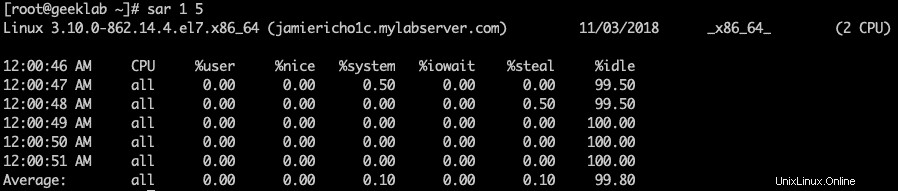
contoh Perintah sar
Selain itu, Anda dapat menggunakan berbagai opsi perintah dengan sar untuk menampilkan informasi tambahan atau mengontrol operasi program. Beberapa opsi yang lebih umum tercantum dalam tabel berikut.
| Opsi | Statistik yang ditampilkan |
|---|---|
| -A | Semua |
| -b | I/O |
| -B | tukar |
| -d | I/O untuk setiap perangkat blok pada sistem |
| -n SEMUA | Semua statistik jaringan. Alih-alih ALL, Anda dapat menggunakan DEV (perangkat), NFS (sistem file jaringan), SOCK (soket), dan opsi tambahan untuk menampilkan subset data jaringan. |
| -q | Antrian prosesor (cache) |
| -r | Memori dan bertukar |
| -u | CPU (default ketika tidak ada opsi yang ditentukan) |
| -v | Kernel |
| -W | Statistik swap yang disederhanakan (halaman yang ditukar masuk dan keluar hanya per detik) |
Contoh 1:Lihat Statistik CPU
Gunakan perintah berikut untuk melihat statistik CPU dasar, termasuk waktu tunggu:
# sar -u 1 10
Ini akan menghasilkan output yang terlihat seperti screenshot berikut:
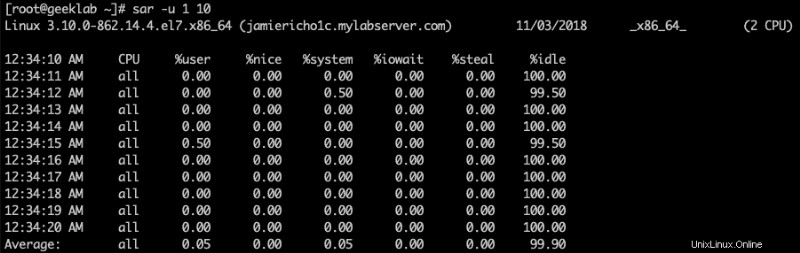
Contoh 2:Lihat Statistik Memori
Gunakan perintah berikut untuk melihat statistik memori yang tersedia:
# sar -r 1 10
Ini akan menghasilkan output berikut:
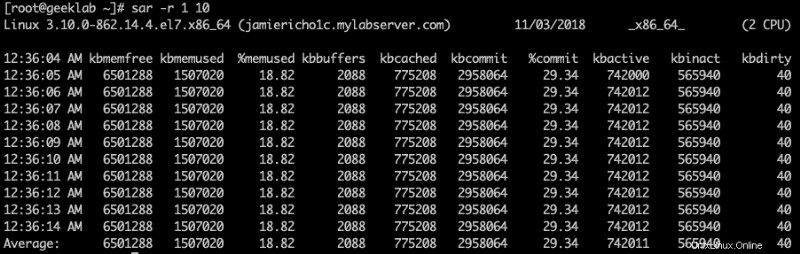
Contoh 3:Lihat Statistik I/O
Melihat statistik IO untuk masing-masing perangkat blok dapat membantu saat melacak masalah kinerja. Anda dapat menggunakan perintah berikut untuk melihat statistik ini dengan sar:
# sar -b 1 10
Ini akan menghasilkan output yang mirip dengan tangkapan layar berikut:
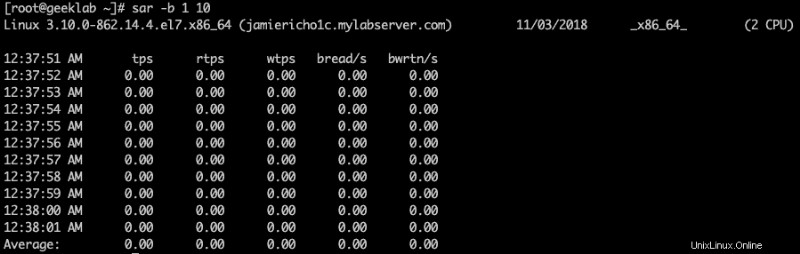
Contoh 4:Lihat Status Perangkat Disk
Tampilkan status perangkat disk setiap 1 detik dengan perintah ini:
# sar -d 1 5